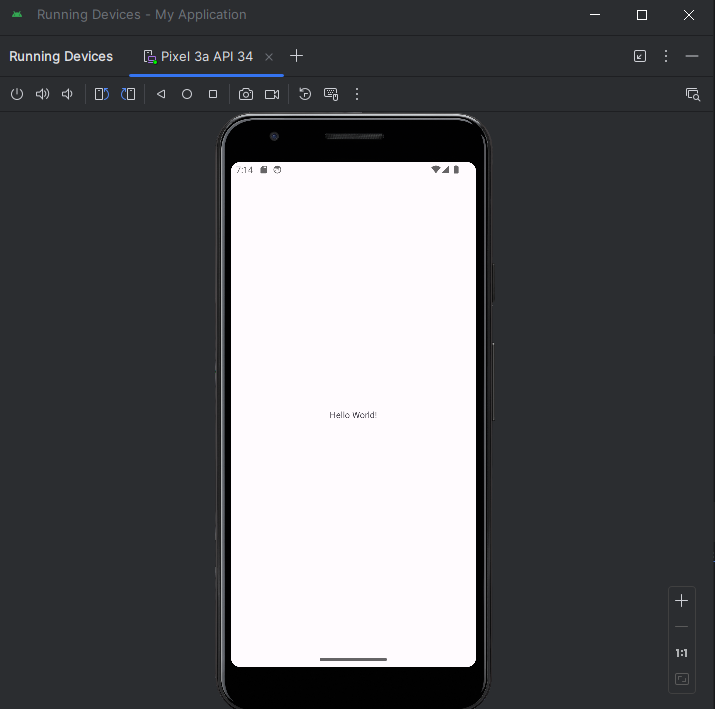
오랜만에 1년 반정도 같은 버전의 Android Studio를 사용하다가 새롭게 Jellyfish | 2023.3.1 버전을 사용하게 되었다.
그렇게 새로운 버전에도 프로젝트들이 오류를 일으키지 않고 잘 작동되나 싶었던 찰나, 프로젝트를 run 하니 에뮬레이터가 실행이 되지 않았다.
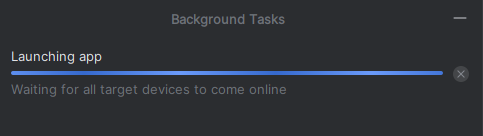
에뮬레이터가 run되는 도중 waiting for all target devices 메세지가 뜨면서 더 이상 진전이 없었다.
그래서 다음에 새 버전을 사용하게 될 때 이런 일을 방지하기 위해 이런 오류가 발생했을 때 해결하는 몇 가지 방법을 적어두고자 한다.
| 해결1
나의 경우는 에뮬레이터 실행에 필요한 프로그램이 설치되지 않았던 것이다.
File > Settings > Languages & Frameworks > Android SDK(SDK Tools 항목)로 들어오게 되면 수십가지의 툴들이 존재한다.
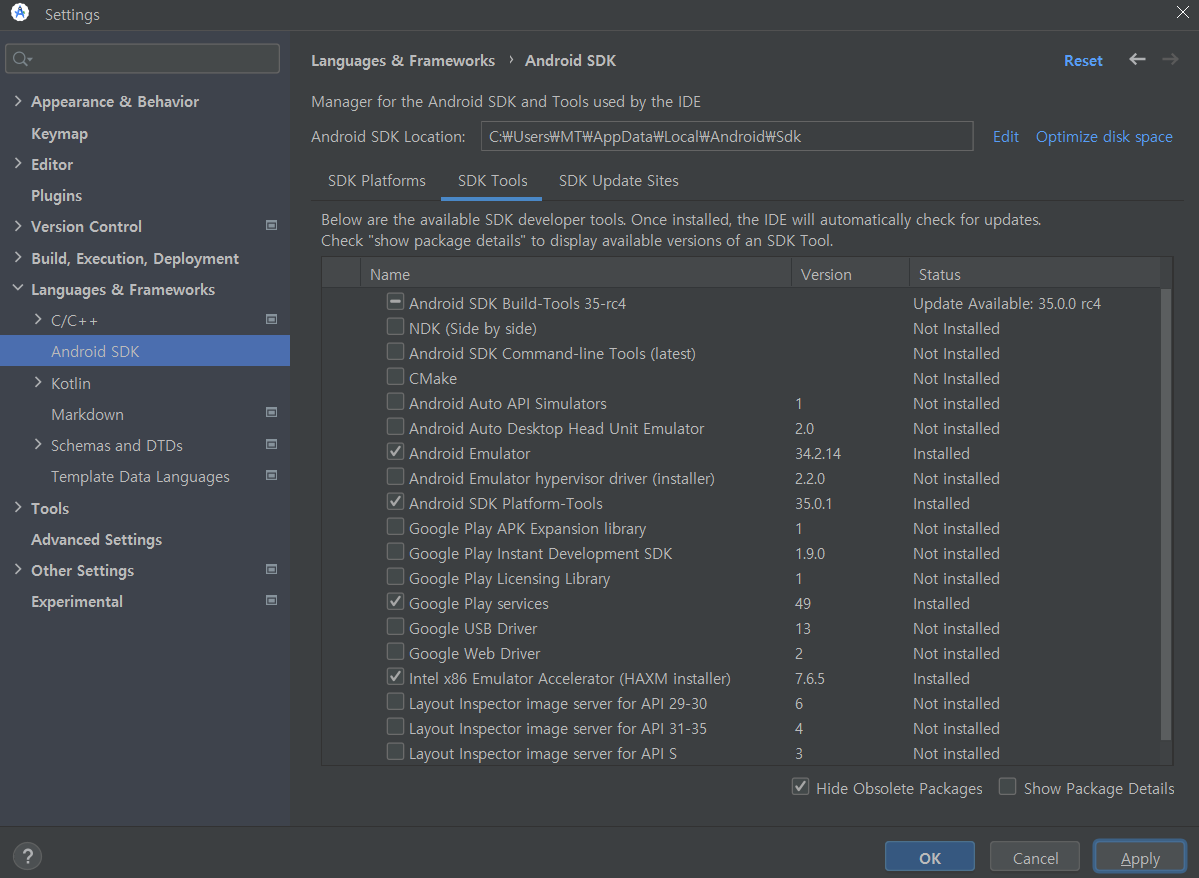
여기서 Android Emulator, Android SDK Platform-Tools, Android SDK Build-Tools 34가 모두 설치되고 최신 업데이트인지 확인이 필요하다. (이것은 필수 설치)
그리고 AMD CPU라면 Android Emulator hypervisor driver (installer)를 다운받고 인텔 CPU라면 Intel x86 Emulator Accelerator (HAXM Installer) 다운받아야한다.
위를 참고해서 설치하고 최신 버전으로 유지하자.
| 해결2
또 다른 방법인데 이 경우는 나한테 해결되지는 않았다.
Device Manager에서 현재 실행이 되지 않는 에뮬레이터에 있는 점 세개를 눌러 Wipe Data를 눌러준다.


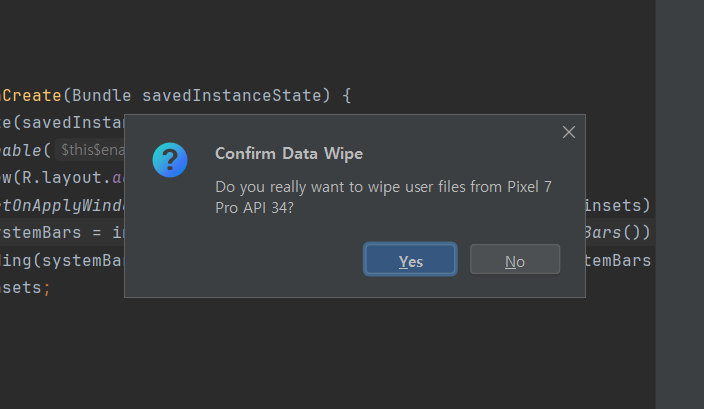
Wipe Data 클릭하면 에뮬레이터가 초기화하여 모든 데이터를 삭제한다.
반응이 없던 에뮬레이터가 다시 작동하기 시작한다.
| 해결3
마지막으로 실행되고 있는 에뮬레이터를 강제종료하는 방법이다.
작업 관리자 > 프로세스에 qemu-system-x86_64.exe 프로그램을 눌러 강제종료해준다.
(이름이 살짝 다를 수 있음)
이것은 에뮬레이터가 실행될 때 뜨는 프로그램이며 강제종료 후 다시 에뮬레이터를 실행해준다면 에뮬레이터가 정상적으로 다시 작동한다.
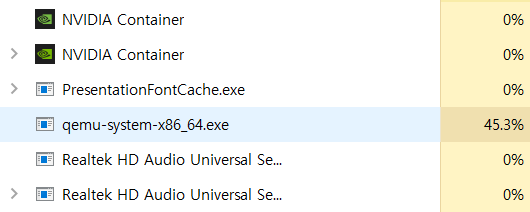
'안드로이드 스튜디오 앱 개발 > 안드로이드 스튜디오 사용법' 카테고리의 다른 글
| 안드로이드 스튜디오 테마 및 폰트 바꾸기 (0) | 2024.07.04 |
|---|
